
Recuva 是一款受歡迎的數據恢復應用程式,但沒有適用於 Mac OS X 的 Recuva,因為該應用程式是專為 Windows 作業系統設計的。因此,希望通過簡單點擊恢復丟失檔案的 Mac 使用者被迫研究 Recuva 的替代方案。
如果你想花更少的時間在研究上,並將更多的時間專注於資料復原,那麼這篇文章就是為你而寫的。因為它列出了 5 款最佳的 Mac Recuva 替代品,並解釋了每個替代品的優點。
| 價格 | 免費試用 | 深度掃描 | 使用者友善 | 相容性 | |
| Disk Drill | $89.00 | 有 | 有 | 有 | Windows 和 Mac |
| PhotoRec | $0 | 不適用 | 有 | 否 | Windows、Mac 和 Linux |
| R-Studio | $79.99 | 有 | 有 | 否 | Windows、Mac 和 Linux |
| DiskWarrior | $119.95 | 否 | 否 | 有 | Mac |
| 易我數據恢復 | $89.95 | 有 | 有 | 有 | Windows 和 Mac |
目錄
Mac上的5個最佳Recuva替代軟體
即使你無法下載 Recuva for Mac,你仍然可以選擇許多 Recuva 替代方案,其中一些在可用性、資料恢復性能和檔案格式支援方面表現更好。以下是我們最愛的前五個 Mac 用 Recuva 替代方案。
1. Disk Drill 資料救援軟體 for Mac
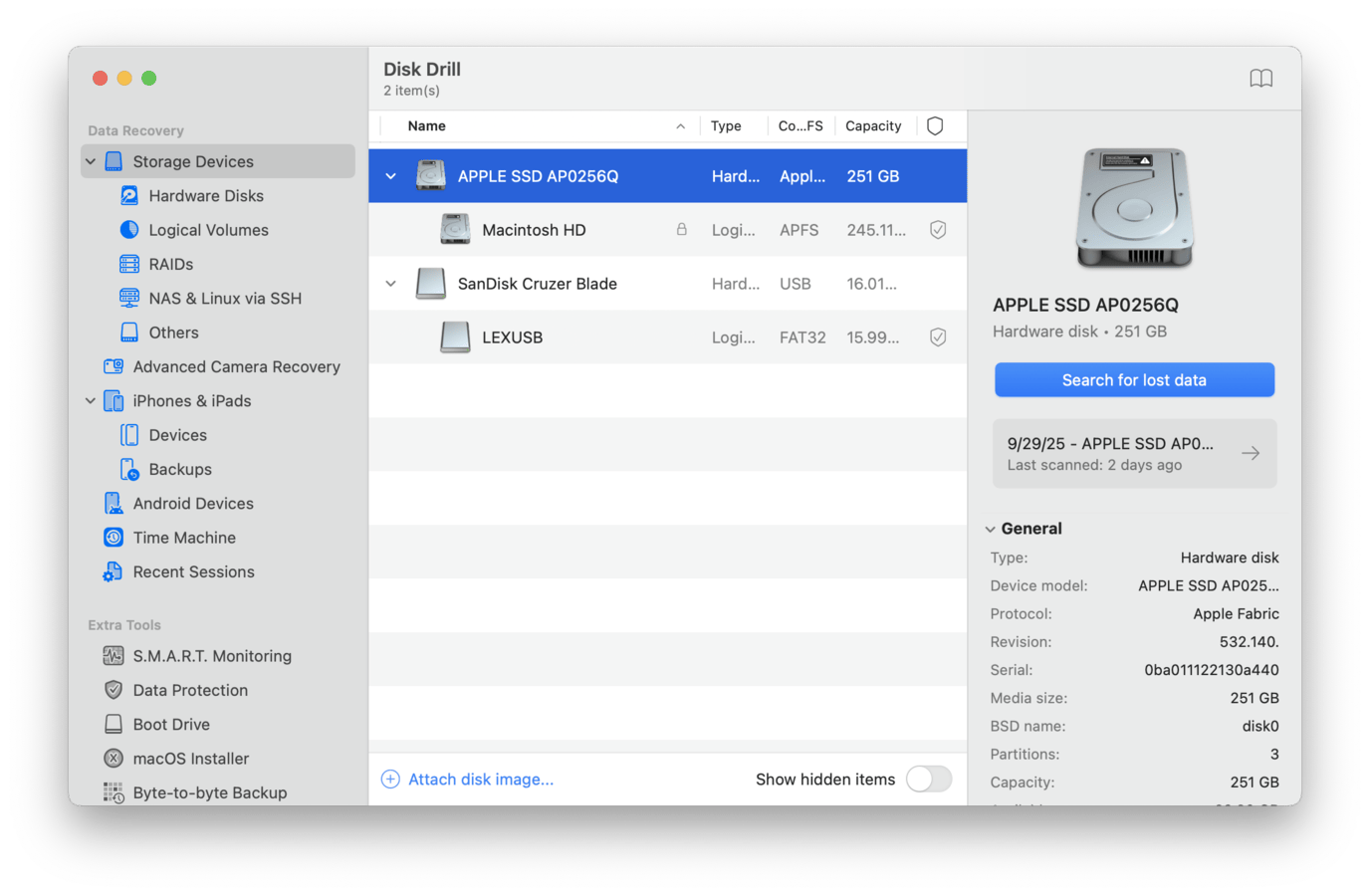
Disk Drill 是我們所選擇的最佳 Recuva 替代方案,不僅因為它支持 Mac,還因為它彌補了 Recuva 缺乏的一切。它擁有更強大的算法,能找到 Recuva 無法找到的數據。Disk Drill 還支持更多種類的檔案系統——畢竟,Recuva 無法還原像 HFS、HFS+ 和 APFS(Disk Drill 能做)的 Mac 檔案系統。它在掃描 FAT、ExFAT 和 NTFS 檔案系統方面也表現出色,即使在 Mac 版本上也是如此。它甚至可以掃描行動裝置,而這個功能在其他恢復工具中通常需要額外訂閱才能使用。
它還提供了一項名為先進相機修復的功能,該功能可自動修復恢復後可能無法播放的影片,方法是透過在磁碟驅動器中找出並重建其數據片段。這是一個相對獨特的功能;大多數恢復應用程式無法重建影片檔案,即使它們已成功恢復。因此,如果您需要從攝影機、行車紀錄器以及無人機中恢復影片,請記住這一點!
由於支援超過400種檔案格式,Disk Drill 的數據恢復效能無出其右,且其開發者們不斷努力提升其功能。唯一的缺點是Disk Drill的試用版只能預覽檔案。不過,升級到專業版並享受無限制的恢復功能並不昂貴。查看完整Disk Drill 評論。
- 現代化使用者介面
- 令人印象深刻的數據恢復性能
- 多語言支援
- 自動同時使用三種掃描類型(深度掃描、快速掃描和簽名掃描),因此您有最好的機會第一次就恢復您的數據
- 額外的磁碟和數據保護工具
- 進階相機恢復能可靠地修復無法播放的影片
- 掃描您的磁碟並免費預覽您的檔案,讓您檢查哪些檔案是可恢復的
- 試用版只能預覽檔案
2. PhotoRec for Mac
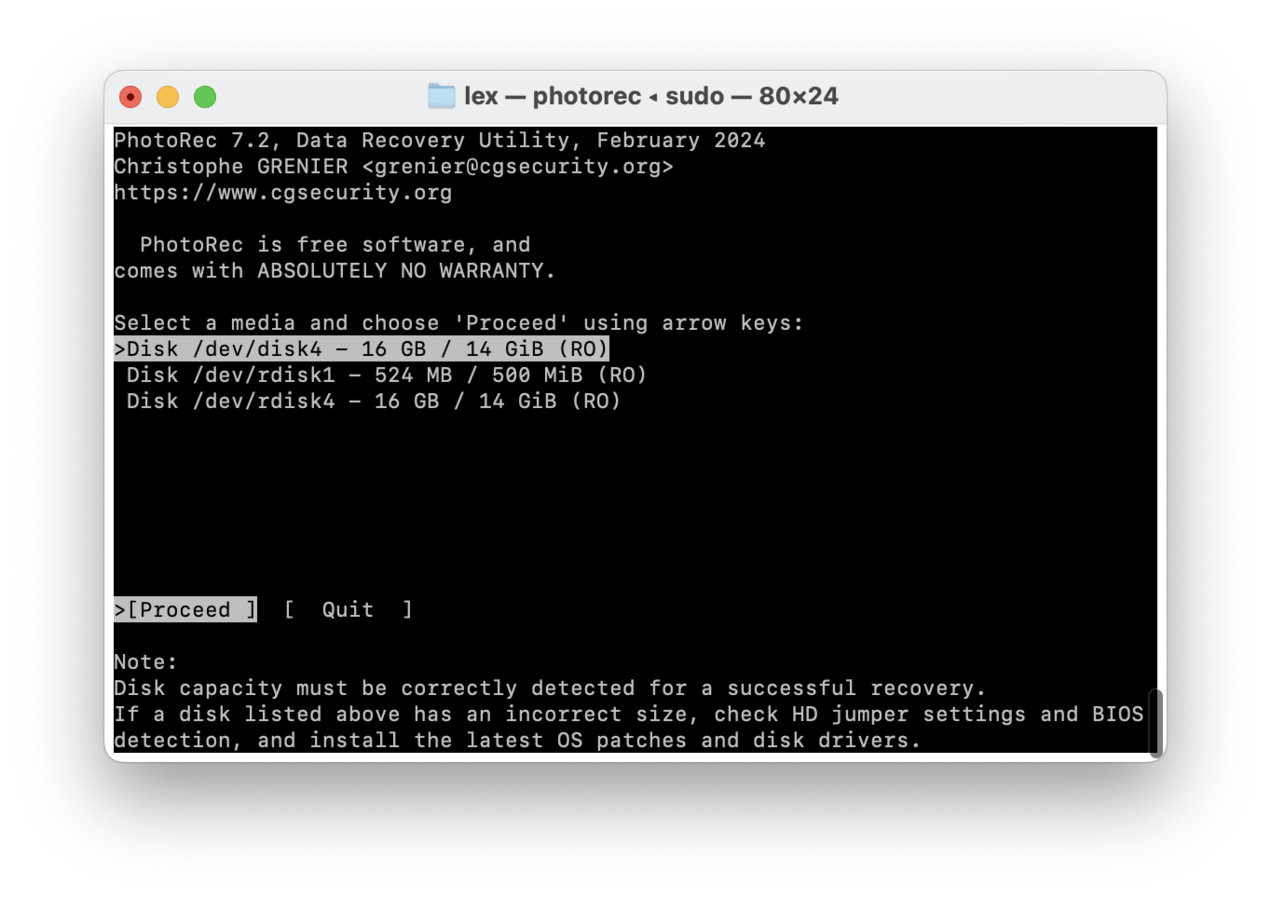
PhotoRec 是一款備受喜愛、完全免費且開源的資料恢復應用程式,適用於 Mac 和 Windows。乍看之下,PhotoRec 看起來比 Recuva 糟糕。它沒有圖形使用者介面——看起來像是 Terminal 應用程式,但你使用鍵盤按鈕與它互動。它也只有一種掃描類型(簽名掃描),不同於 Recuva 提供多種掃描類型。然而,PhotoRec 的簽名掃描是市場上最好的掃描之一,即使與付費選項相比也是如此。它在恢復文件、應用程式檔案,甚至是 RAW 照片和影片方面表現出色。
PhotoRec 也相較於 Recuva 提供了更廣泛的檔案系統支援。在 Mac 上,它可以掃描 HFS、HFS+,甚至未加密的 APFS 檔案系統。此外,它也可以掃描 FAT、exFAT、NTFS,甚至 ext2/ext3/ext4 檔案系統。
- 免費且開放原始碼
- 多平台
- 可靠的資料恢復表現
- 無法預覽可恢復的文件
- 命令行界面
- 最不友好的 Recuva 替代品
3. R-Studio for Mac
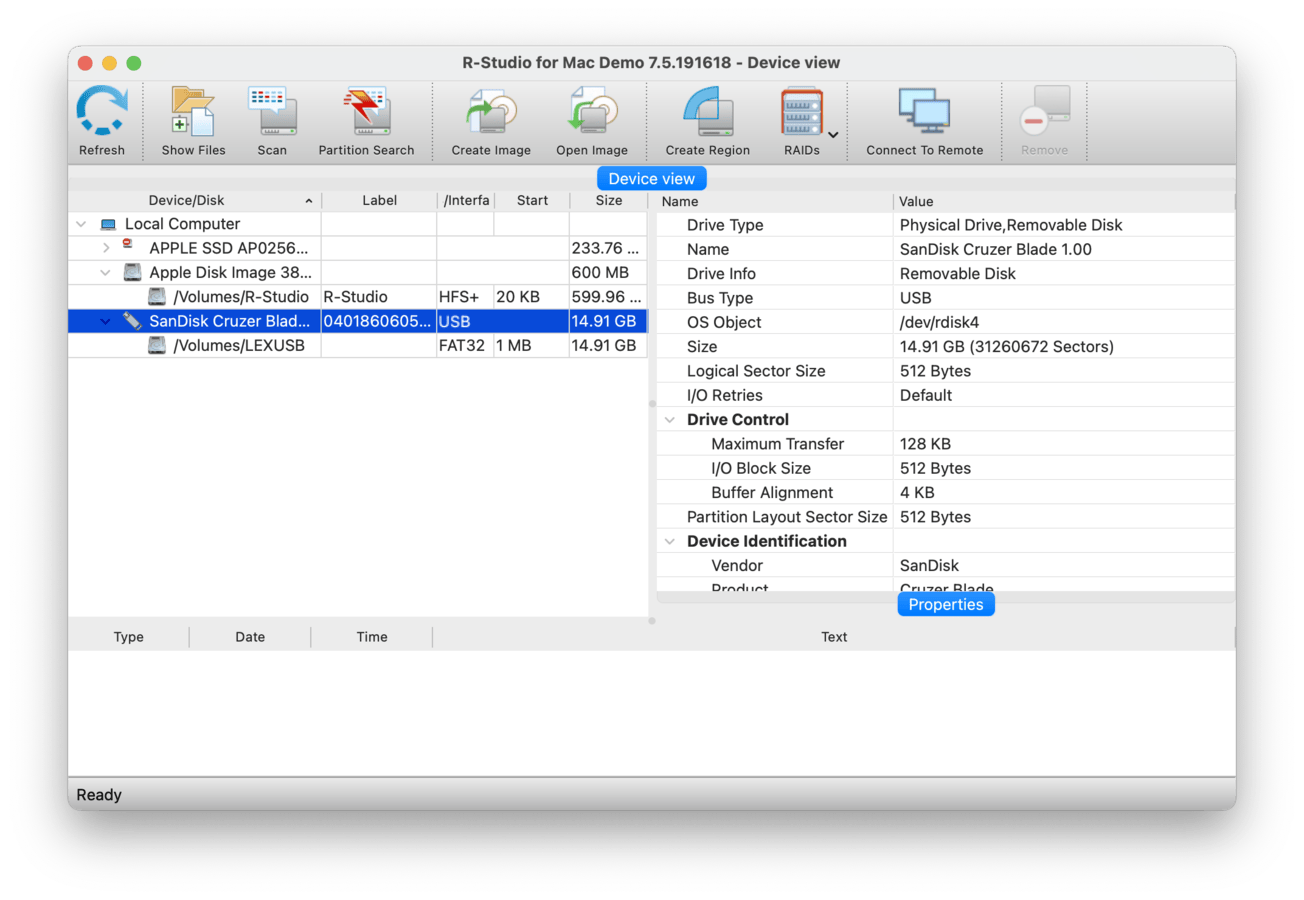
雖然 Recuva 是為一般用戶設計的,R-Studio 則是一款專業級的恢復應用程式,具有強大的功能和對各種檔案系統、簽名和儲存解決方案的出色支援(價格合理)。與(大部分)清單上的其他應用程式類似,R-Studio 使用三種類型的掃描:深度掃描、快速掃描和簽名掃描。它擁有非常大的檔案簽名資料庫,但你甚至可以為 Recuva 原生不識別的檔案添加自訂簽名。
R-Studio 也具備網路復原功能,更顯著的是它還能進行進階的 RAID 復原和重建(這在非企業級復原應用程式中並不常見)。它甚至有一個法醫復原功能,可以用於法律目的,還有一個可以即時修復的十六進制編輯器。R-Studio 也為 Mac、Windows 甚至 Linux 檔案系統提供了出色的支援,適用於所有掃描類型,使其成為此列表中更具多功能性的選項之一。
該應用程式的主要缺點是其可接近性。雖然與 PhotoRec 不同,它確實有圖形使用者介面,但其介面設計看起來比 Disk Drill 更加雜亂,這可能是因為需要將這麼多功能塞進應用程式中。由於沿途有很多掃描自訂選項需要應用,完成恢復過程需要多次點擊。這對於進階使用者可能是好事,但初學者通常會感到無所適從。
- 適用於 Windows、Mac 和 Linux
- 先進的恢復演算法
- 網路恢復
- 先進的 RAID 恢復和 RAID 重建
- 其他先進功能,如十六進位編輯器和法醫恢復
- 高度自訂的掃描
- 介面雜亂,可能會讓新用戶不知所措
- 從來源選擇到實際恢復過程有很多按鈕需要點擊
- 免費試用版僅允許恢復非常小的文件
4. DiskWarrior
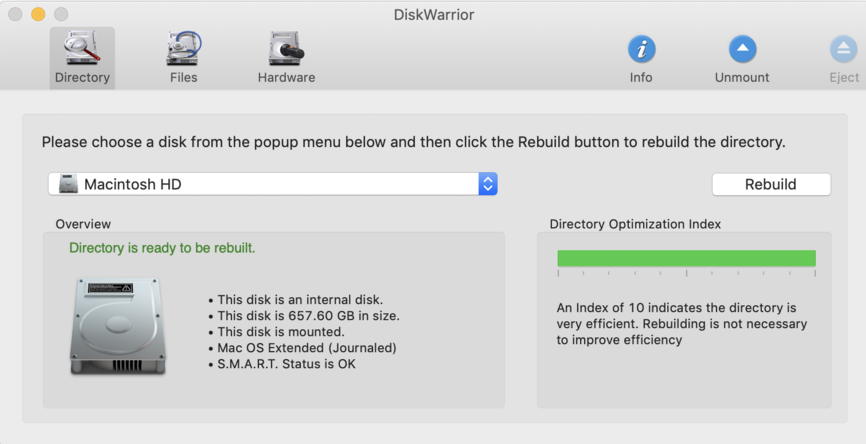
DiskWarrior 在這個列表中是一個獨特的項目,因為它只有一種恢復類型,那就是修復目錄錯誤,這可以防止您的數據無法訪問。該應用程序的功能都是為了增強這個過程,因此它缺乏您在其他恢復應用程序中會找到的通常工具,如高級預覽、十六進制編輯器、多重掃描類型等。它也沒有試用版,所以如果您不確定其修復工具是否能滿足您的需求,可能不會想選擇這個應用程序。
但是,如果你知道無法存取檔案是因為檔案系統的邏輯損壞,DiskWarrior 相當強大。它具備可開機的復原功能,即使無法進入 macOS 也能復原磁碟。而且,使用 DiskWarrior 不僅能修復損壞的磁碟,還能改善性能並防止未來的問題。
整體來說,DiskWarrior 是一個適用於非常特定情況的出色工具。但對於一般數據恢復需求,這個列表上的其他應用程式可能會更適合你。
- 硬體診斷功能
- 修復許多常見的文件系統問題
- 易於使用
- 檔案復原功能非常有限
- 沒有免費試用版
- 以其功能來說,相當昂貴
- 僅支援 HFS 和 HFS+ 磁碟
5. 易我數據恢復
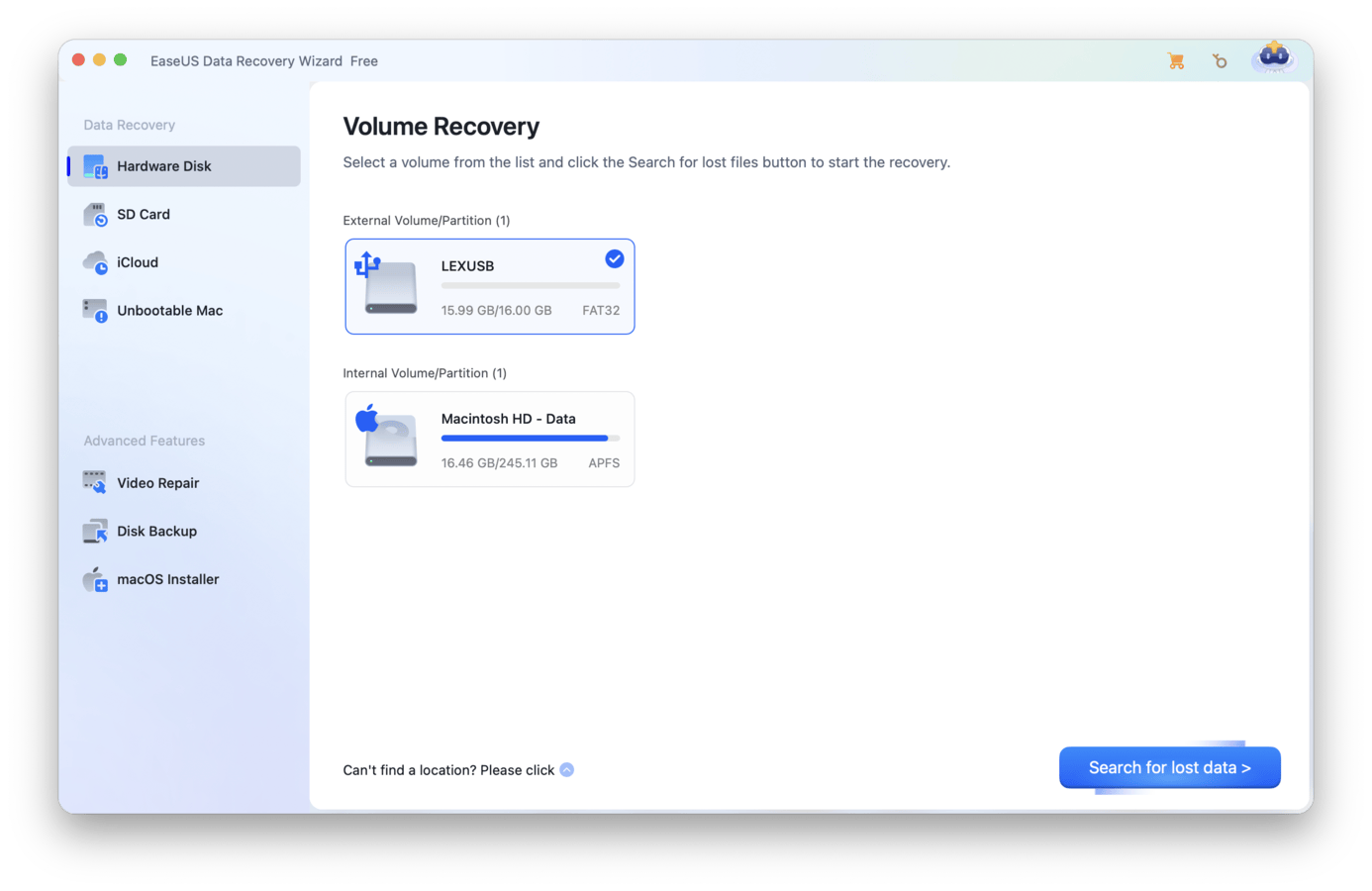
EaseUS Data Recovery 是此列表中另一個備受認可的名稱,作為對初學者友好的恢復應用程式,且提供慷慨的免費試用。它具有非常乾淨的介面,使新用戶能夠輕鬆找到自己需要的功能,並具有出色的排序和篩選功能,允許你在恢復的數據中輕鬆找到所需的文件。你可以從所有主流的 Windows 和 Mac 文件系統中免費恢復多達 2 GB 的數據(即使在 Mac 版本中),而且你可以免費預覽任意數目的文件。
然而,我們發現 EaseUS 在功能品質的一致性上有些困難。它在還原某些檔案類型時表現得非常好,尤其是文件和RAW照片,但在處理其他檔案類型時會顯得吃力,比如較不受歡迎的影片格式。不過,它在所有檔案系統中的恢復率都不錯。它的預覽工具也不像其他應用程式那麼強大,有時甚至連一些常見的檔案類型也無法預覽。
總的來說,EaseUS Data Recovery 在某些復原方面可能有時會略遜一籌,但其非常慷慨的免費試用版使其成為一個值得嘗試的好選擇,特別是如果您的檔案是最近才被刪除的。此外,它也是這個列表中最適合初學者的應用程式之一(僅次於 Disk Drill)。
- 慷慨的免費試用
- 免費預覽數據
- 非常適合初學者的使用介面
- 善於恢復文件、照片(和常見的視頻檔案標記)
- 自動資料收集
- 某些檔案類型的效能不一致
- 考量其價格,更新頻率不高
- 無法預覽某些常見的檔案類型和大檔案
為什麼 Windows 使用者選擇 Recuva?
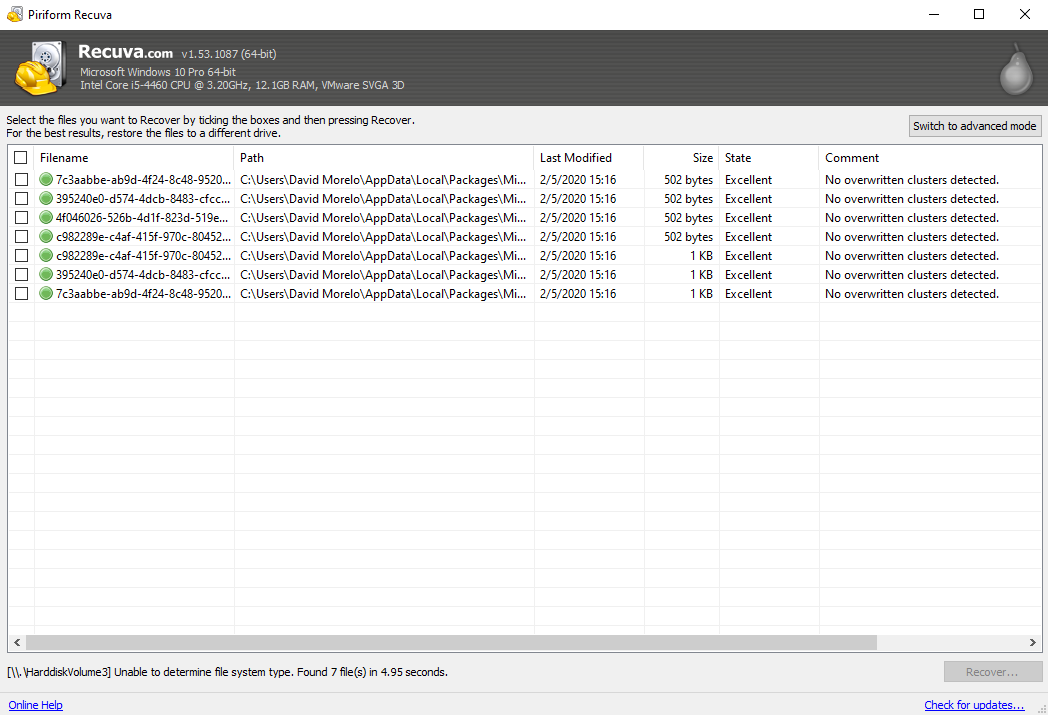
由位於倫敦的英國軟體公司 Piriform 於 2007 年首次發布,Recuva 是一個適用於 Windows 的資料救援應用程式,提供以下主要優點:
- 🎁 免費版本 : 許多 Windows 使用者下載 Recuva 的主要原因,可能是因為這個應用程式是免費的。是的,雖然有帶幾個額外功能的付費版本,但那些都不是必需的。
- 🖥️ 簡潔的使用者介面 : 沒有太多資料恢復經驗的使用者,喜歡 Recuva 簡單的使用者介面,因為它只提供少數幾個一目瞭然的選項。
- 💾 深度掃描 : Recuva 預設會快速掃描儲存裝置,找出最近刪除的檔案,但你也可以使用深層掃描選項來恢復已刪除一段時間的隱藏檔案。
- 🔊 廣泛的檔案格式支援 : Recuva 可以恢復所有常見的檔案類型,包括影像、影片、音訊、文件、壓縮檔等。
- 🔠 多種語言 : 最新版本的 Recuva 支援將近 40 種語言,讓不太懂英語的使用者也能自信滿滿地恢復檔案。
等等!在你離開之前,帶上這些提示!
無論您選擇使用哪種資料復原軟體,都有一些通用的最佳做法,可以提高成功恢復資料的機率。首先,立即停止使用您的磁碟,並在準備好執行資料復原之前,安全地將其從您的Mac中彈出。背景進程可能會覆寫已刪除文件的剩餘資料碎片。
第二,避免將復原軟體安裝在您正在掃描的同一磁碟上。安裝檔案可能會覆蓋您正試圖復原的資料。出於相同的原因,我們的第三和最後一個建議是 切勿將恢復後的資料儲存在同一個磁碟上 –這可能會因為您復原的資料的整體檔案大小而導致更嚴重的破壞。
常見問答
Recuva 提供免費版本的工具,並具備使用者友善的介面,這使得它在 Windows 社群中非常受歡迎。升級到付費版本的工具可以增加對虛擬硬碟的支援,並使軟體能自動更新。付費授權還提供優質支援。除了英語外,Recuva 也支援多種語言,使其成為全球 Windows 使用者社群的有用工具。
Recuva 可能允許您免費復原遺失的數據。我們建議您可以嘗試一下,如果不成功,再使用付費方案。您可能需要為可靠的商業復原工具支付一些費用,但為了找回珍貴的數據,這個價格是值得的。






